电脑微信视频聊天 微信电脑版视频聊天通话步骤
更新时间:2023-10-23 14:53:53作者:xiaoliu
现如今随着科技的不断发展,人们的社交方式也在不断改变,微信作为一款颇具影响力的社交应用程序,不仅提供了文字、语音和图片等多种交流方式,还引入了视频聊天功能。而随着微信电脑版的推出,用户们可以更加便捷地在电脑上进行视频通话。通过简单的操作步骤,我们可以轻松实现电脑微信视频聊天,让距离不再成为阻碍。接下来就让我们一起来了解一下微信电脑版视频聊天的通话步骤吧。
具体步骤:
1.更新微信电脑版的方法有两个
方法一:点击电脑版微信的[设置]->[检查更新]进行软件更新
方法二:百度搜索"微信"打开官网点击[下载电脑版微信]安装或者更新
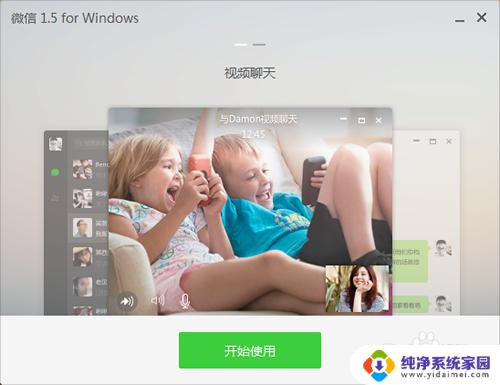
2.微信视频聊天的方法也有两种哦,第一种方法是登录手机微信选择视频的朋友
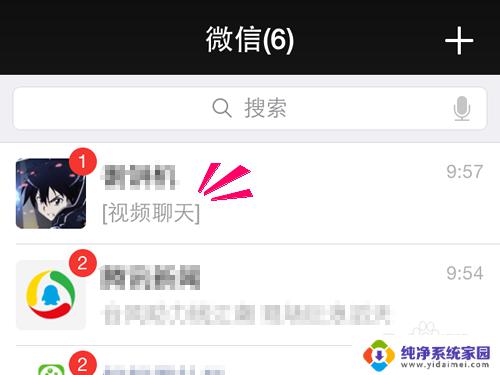
3.点击聊天窗口右下角的加号展开工具,选择[视频聊天],向朋友发起视频通话
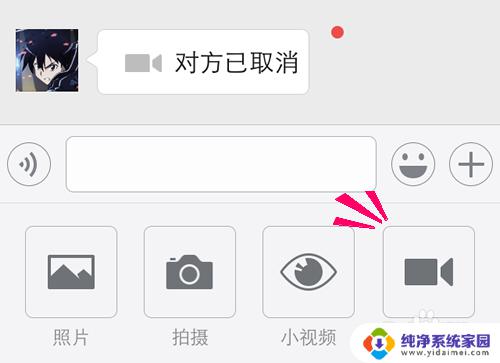
4.电脑版微信和手机微信都可以收到视频通话申请,但你只能选择一个设备视频
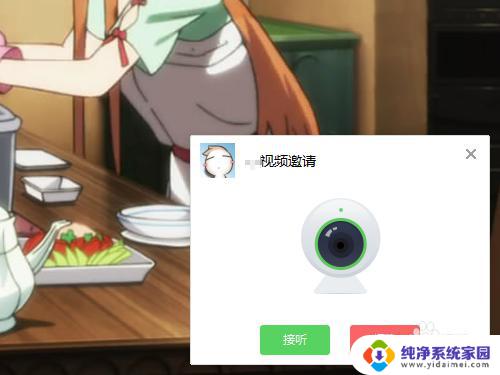
5.当电脑版微信接受视频聊天之后,手机微信就会自动断开视频通话申请,也就是说手机微信与电脑微信只能其中一个视频

6.既然电脑版微信能够接受视频聊天申请,换句说你也可以在电脑微信上.点击其中一位朋友,点击聊天工具的[视频聊天]
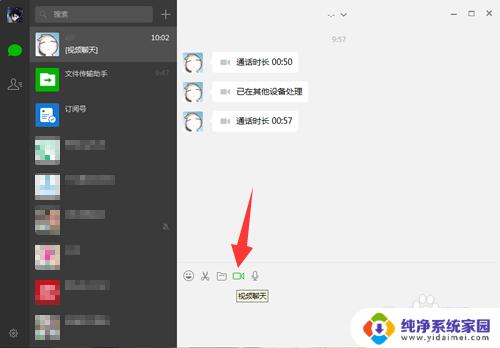
7.朋友的手机微信当然收到视频聊天申请,点击接受就可以开始视频聊天咯.视频聊天会消耗很多数据流量哦,建议在WiFi下进行视频聊天
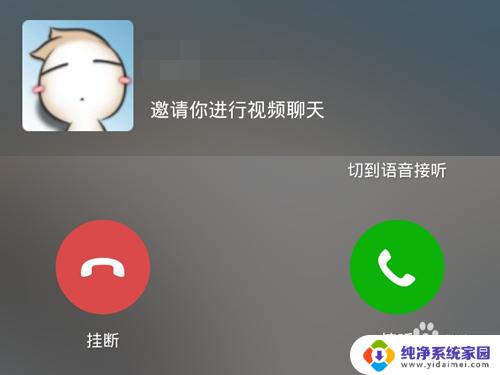
以上就是电脑微信视频聊天的全部内容,有需要的用户可以按照小编的步骤进行操作,希望对大家有所帮助。
电脑微信视频聊天 微信电脑版视频聊天通话步骤相关教程
- 如何微信群聊视频聊天 微信群如何进行视频聊天
- 微信视频聊天音乐 微信视频通话怎么设置音乐
- 微信多个视频聊天怎么操作 微信多方视频聊天的网络要求
- 微信怎么用美颜功能视频 微信视频聊天怎么开启美颜功能
- 微信视频聊天没有来电声音怎么办 微信视频通话对方听不到声音是什么原因
- 手机微信视频在哪个文件夹 如何在微信中查找聊天视频
- 微信怎么不能视频聊天 微信视频通话无法连接问题解决方法
- 微信视频聊天怎么设置虚拟背景 微信视频聊天虚拟背景推荐
- 微信视频聊天可以变声音吗?了解如何在微信视频聊天中使用变声功能
- 为什么微信视频聊天没有声音 微信视频通话没有声音是什么原因
- 笔记本开机按f1才能开机 电脑每次启动都要按F1怎么解决
- 电脑打印机怎么设置默认打印机 怎么在电脑上设置默认打印机
- windows取消pin登录 如何关闭Windows 10开机PIN码
- 刚刚删除的应用怎么恢复 安卓手机卸载应用后怎么恢复
- word用户名怎么改 Word用户名怎么改
- 电脑宽带错误651是怎么回事 宽带连接出现651错误怎么办